- 1. rész: Tárhely ürítése iPhone-on az alkalmazások törlése nélkül a FoneEraser for iOS segítségével
- 2. rész: Tárhely ürítése iPhone-on az AssistiveTouch segítségével
- 3. rész: Az iPhone tárhelyének ürítése a nem kívánt adatok törlésével
- 4. rész: iPhone-tárhely ürítése az Offloading alkalmazással
- 5. rész: iPhone-tárhely felszabadítása az eszköz alaphelyzetbe állításával
- 6. rész. GYIK az iPhone tárhely törlésével kapcsolatban
Az iPhone, iPad vagy iPod tartalmát és beállításait könnyen és véglegesen törölheti.
- Törölje az iPhone kéretlen fájlokat
- Tisztítsa meg az iPad gyorsítótárát
- Törölje az iPhone Safari cookie-kat
- Az iPhone gyorsítótárának törlése
- Tisztítsa meg az iPad memóriáját
- Törölje az iPhone Safari előzményeit
- Törölje az iPhone névjegyeket
- ICloud biztonsági mentés törlése
- Törölje az iPhone e-maileket
- Törölje az iPhone WeChat alkalmazást
- Törölje az iPhone WhatsApp alkalmazást
- Törölje az iPhone üzeneteket
- Törölje az iPhone Fotókat
- Törölje az iPhone lejátszási listát
- Törölje az iPhone Restrctions Passcode-ját
Az iPhone tárhelyének ürítése a leghatékonyabb módszerekkel
 Frissítve: Boey Wong / 26. augusztus 2022., 14:20
Frissítve: Boey Wong / 26. augusztus 2022., 14:20Sok mobiltelefon-felhasználó azért választja az iPhone-t mások helyett, mert megbízható hardverrel és nagy teljesítményű szoftverrel rendelkezik, amely segít gyorsan befejezni, amit akar. Ez több, mint egy egyszerű mobiltelefon, amellyel telefonálhat és üzeneteket küldhet, de lehetővé teszi a játékokat, a zenehallgatást, a filmeket, a dokumentumok szerkesztését stb.
Nem kétséges, hogy az iPhone-felhasználók egyre több olyan fájlt fognak tartalmazni az eszközön, amelyek miatt az iPhone lassabban, sőt rendellenesen fut, ilyen például a fehér képernyő, az alkalmazás összeomlása, a futás leállása stb. Kezdetben ezeket a problémákat az iPhone elégtelen tárhelye okozhatja. Most ki kell találnod, hogyan kell szabadítson fel iPhone-tárolót.
Ebben a bejegyzésben megismerheti a leginkább ajánlott módszereket tiszta iPhone tárhely gyorsan és egyszerűen. Lépj tovább.
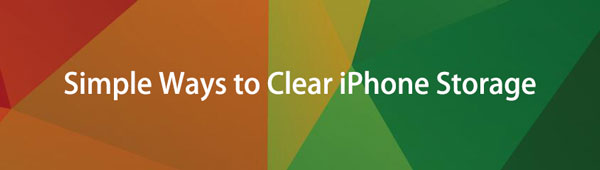

Útmutató
- 1. rész: Tárhely ürítése iPhone-on az alkalmazások törlése nélkül a FoneEraser for iOS segítségével
- 2. rész: Tárhely ürítése iPhone-on az AssistiveTouch segítségével
- 3. rész: Az iPhone tárhelyének ürítése a nem kívánt adatok törlésével
- 4. rész: iPhone-tárhely ürítése az Offloading alkalmazással
- 5. rész: iPhone-tárhely felszabadítása az eszköz alaphelyzetbe állításával
- 6. rész. GYIK az iPhone tárhely törlésével kapcsolatban
1. rész: Tárhely ürítése iPhone-on az alkalmazások törlése nélkül a FoneEraser for iOS segítségével
Ha a kapcsolódó szavakra keres a Google-on, rengeteg találatot kaphat arról, hogyan szabadíthat fel helyet az iPhone-on. Ki kell választania közülük a legjobbat, hogy több tárhelyet kapjon az iPhone-on. Itt, FoneEraser az iOS-hoz erősen ajánlott.
Ez egy hatékony eszköz, amely lehetővé teszi a nem kívánt adatok törlését az iPhone készülékről, vagy az összes adat teljes törlését az eszközről. Kiválaszthatja a kívánt módot, hogy helyet szabadítson fel az iPhone-on, és különféle lehetőségek közül választhat a kéretlen fájlok, nagy fájlok, fényképek és alkalmazások kezeléséhez.
Ezenkívül az Ön adatait törölte a Összes adat törlése A FoneEraser for iOS módot soha nem fogja visszaállítani a piacról származó helyreállítási eszközökkel. Nem kell aggódnia az adatok nyilvánosságra hozatala miatt a csere vagy valami más előtt.
A FoneEraser for iOS a legjobb iOS-adattisztító, amely könnyen és véglegesen törli az iPhone, iPad vagy iPod összes tartalmát és beállításait.
- Tisztítsa meg a nem kívánt adatokat iPhone, iPad vagy iPod touch készülékről.
- Gyors adat törlése egyszeri felülírással, ami időt takaríthat meg sok adatfájlhoz.
- Ez biztonságos és könnyen használható.
Vessen egy pillantást az iPhone-tárhely ürítésének bemutatójába a FoneEraser for iOS segítségével.
Minden adat törlése:
1 lépésTöltse le és telepítse a programot a számítógépére, majd futtassa.
2 lépésCsatlakoztassa az iPhone-t a számítógéphez, érintse meg a lehetőséget Hagyjuk gombot az iPhone képernyőjén, amikor meglátja.
3 lépésKattints Összes adat törlése a számítógépen lévő program bal oldali paneljéről.

4 lépésVálasszon ki egy törlési szintet, és kattintson a gombra Rajt gombot.
5 lépésEzt követően lépjen be 0000 a mezőben, és kattintson a gombra Rajt gombot.
Hely felszabadítása:
1 lépésválaszt Szabadítson fel helyet És válasszon Törölje a Szemétfájlokat, Távolítsa el az alkalmazásokat, Nagy fájlok törlése or Tisztítsa meg a Fotókat.

2 lépésA beolvasás után válassza ki az eltávolítani kívánt elemeket, és kattintson rá Törli or Uninstall gombot.
Természetesen több alternatívája is van az iPhone-adatok törlésére, kérjük, ellenőrizze a következő részeket.
A FoneEraser for iOS a legjobb iOS-adattisztító, amely könnyen és véglegesen törli az iPhone, iPad vagy iPod összes tartalmát és beállításait.
- Tisztítsa meg a nem kívánt adatokat iPhone, iPad vagy iPod touch készülékről.
- Gyors adat törlése egyszeri felülírással, ami időt takaríthat meg sok adatfájlhoz.
- Ez biztonságos és könnyen használható.
2. rész: Tárhely ürítése iPhone-on az AssistiveTouch segítségével
Lehet, hogy engedélyezted Segítő érintés funkció az iPhone-on a kényelmes műveletek érdekében. Így gyorsan elérheti, amit akar, további érintések nélkül. Van egy rejtett funkciója törölje az iPhone RAM-ot rövid időn belül, és előfordulhat, hogy az iPhone kis hibáit egyidejűleg eltávolítjuk. Az alábbiakban az oktatóanyag az Ön számára.
1 lépésA Siri segítségével engedélyezze Segítő érintés iPhone-on, majd lépjen a következőre beállítások > általános > Leállítás.
2 lépésÉrintse meg a Segítő érintés ikonra, és válassza a Kezdőlap gombot.
3 lépésÍrja be az iPhone jelszót, és erősítse meg.
A megoldás általában eltávolítja az iPhone tárhelyének egy kis részét. További módszerekre lesz szüksége, hogy több tárhelyet szerezzen.
A FoneEraser for iOS a legjobb iOS-adattisztító, amely könnyen és véglegesen törli az iPhone, iPad vagy iPod összes tartalmát és beállításait.
- Tisztítsa meg a nem kívánt adatokat iPhone, iPad vagy iPod touch készülékről.
- Gyors adat törlése egyszeri felülírással, ami időt takaríthat meg sok adatfájlhoz.
- Ez biztonságos és könnyen használható.
3. rész: Az iPhone tárhelyének ürítése a nem kívánt adatok törlésével
Ellenőrizheti az iPhone tárhelyét, majd ennek megfelelően manuálisan törölheti az adatokat. Először is menjen a beállítások > általános > iPhone tárolás az iPhone állapotának ellenőrzéséhez, majd egyesével törölje azokat.
Top 1. Fényképek törlése iPhone készüléken
A legtöbb iPhone-felhasználó számára a fényképek túl sok helyet foglalnak el, mivel az iPhone kamerája kényelmesen tud jó fényképeket és videókat készíteni. Ha haszontalan fényképei és videói vannak, eltávolíthatja őket, hogy helyet szabadítson fel az iPhone készüléken. Nyissa meg a képek alkalmazást, válassza ki az eltávolítani kívánt elemeket, és koppintson a törlés ikonra. A törölt fényképek vagy videók a következő helyre kerülnek Nemrég törölve albumot 30 napig, és egyszerűen visszaállíthatja őket.
Top 2. Hogyan lehet dalokat törölni az iPhone készülékről
A kiváló minőségű zenei alkalmazással és a jól megtervezett mikrofonnal a zene szerelmesei számtalan zenefájlt menthetnek el iPhone-ra offline hallgatáshoz. Az idő múlásával ezek a fájlok felhalmozódtak, még akkor is, ha nem hallgatják tovább. Futtathatod a zene alkalmazást, és válassza ki őket, érintse meg a töröl végül ikonra.
Top 3. Alkalmazások eltávolítása iPhone készülékről
Valójában az alkalmazás az iPhone tárhelyének legnagyobb részét foglalja el. De csak a nem használt alkalmazásokat távolíthatja el. Számos lehetőség közül választhat az alkalmazások eltávolítására az iPhone készülékről. Az első lehetőség az, hogy megnyomja az alkalmazás ikonját a kezdőképernyőn, és megérinti a törlés ikont. A másik az, hogy oda kell menni beállítások app> általános > iPhone tárolás. Válassza ki az alkalmazást, és érintse meg a lehetőséget Az App eltávolítása.
Hasonlóképpen megnyithatja a kapcsolódó alkalmazásokat, és eltávolíthat más adatokat az iPhone készülékről.
A FoneEraser for iOS a legjobb iOS-adattisztító, amely könnyen és véglegesen törli az iPhone, iPad vagy iPod összes tartalmát és beállításait.
- Tisztítsa meg a nem kívánt adatokat iPhone, iPad vagy iPod touch készülékről.
- Gyors adat törlése egyszeri felülírással, ami időt takaríthat meg sok adatfájlhoz.
- Ez biztonságos és könnyen használható.
4. rész: iPhone-tárhely ürítése az Offloading alkalmazással
Az Offload alkalmazás az Apple új koncepciója, amellyel iPhone-on is törölhet alkalmazásokat az eszközről, így tárhelyet takaríthat meg, de megtarthatja az alkalmazás dokumentumát és adatait. A fennmaradó adatok az iPhone-on lesznek, amikor újratelepíti az alkalmazást.
Az alábbiakban bemutatjuk, hogyan lehet letölteni az alkalmazást iPhone-ra.
1 lépésNyisd ki beállítások alkalmazást, majd válassza a lehetőséget általános > iPhone tárolás.
2 lépésVálassza ki a letölteni kívánt alkalmazást, és érintse meg a tehermentesítés gombot.

Az utolsó választás, ha több iPhone-tárhelyet szeretne szerezni, az iPhone gyári alapbeállításainak visszaállítása.
5. rész: iPhone-tárhely felszabadítása az eszköz alaphelyzetbe állításával
Az iPhone alaphelyzetbe állítása automatikusan eltávolítja az összes adatot és beállítást az iPhone-ról. Az iPhone adatokról biztonsági másolatot kell készítenie az adatvesztés elkerülése érdekében, mivel az összes adat nem kerül visszaállításra. Ha készen áll, ellenőrizze az alábbi részletes lépéseket.
1 lépésNyisd ki beállítások > általános > Az iPhone átvitele vagy visszaállítása.
2 lépésÖsszes tartalom és beállítások visszaállítása. A folyamat megkezdéséhez meg kell erősítenie, hogy vissza szeretné állítani iPhone készülékét, és meg kell adnia a jelszót.
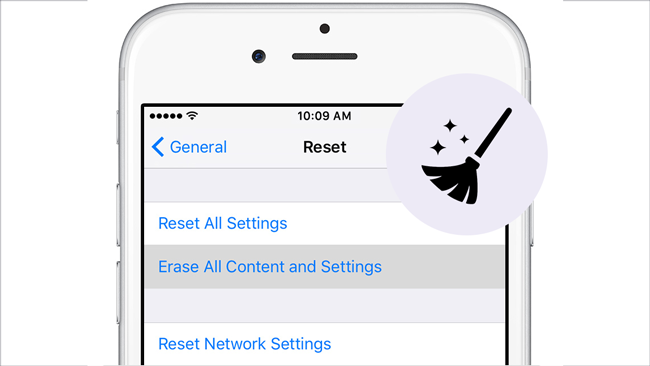
A visszaállítás után teljesen új iPhone-t kap. Állítsa be, választhat állítsa vissza az iPhone-t a biztonsági mentési fájlokból ha van.
A FoneEraser for iOS a legjobb iOS-adattisztító, amely könnyen és véglegesen törli az iPhone, iPad vagy iPod összes tartalmát és beállításait.
- Tisztítsa meg a nem kívánt adatokat iPhone, iPad vagy iPod touch készülékről.
- Gyors adat törlése egyszeri felülírással, ami időt takaríthat meg sok adatfájlhoz.
- Ez biztonságos és könnyen használható.
Az alábbiakban egy oktatóvideó található referenciaként.
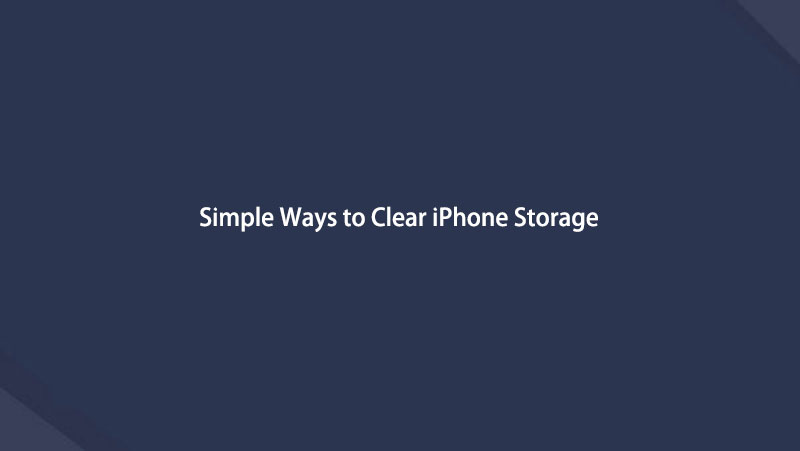

6. rész. GYIK az iPhone tárhely törlésével kapcsolatban
1. Hogyan lehet törölni a levelek tárhelyét az iPhone-on?
Először is mehetsz ide beállítások > Levél > Privacy Protection > A levelezési tevékenység védelme kikapcsolásához nem töltenek be távoli tartalmat privát módon a háttérben.
Alternatív megoldásként megy a beállítások > Levél > Fiókok, válassza ki a Új adatok letöltése és válassza ki a Manuálisan.
2. Hogyan lehet törölni a WeChat tárhelyet iPhone-on?
Nyissa meg a WeChat alkalmazást iPhone-on, és válassza a lehetőséget beállítások > általános > Tárolás > Tárolás törlése gyorsítótár eltávolításához. És te is választhatsz kezel mellett Csevegési előzmények az iPhone készülékről eltávolítandó beszélgetések kiválasztásához.
3. Miért van tele az iPhone tárhelyem a fényképek törlése után?
Mivel az iPhone-on sok más adattípus is található, amelyek a tárhely nagy részét elfoglalják, ugorjon ide beállítások > általános > iPhone tárolás hogy részletesen ellenőrizze őket.
4. Milyen dolgok foglalják el az iPhone tárhelyét?
Fényképek, dalok, videók, alkalmazások és egyebek elfoglalhatják az iPhone tárhelyét. Ezeken keresztül ellenőrizheti beállítások > általános > iPhone tárolás.
5. Hogyan szabadíthatok fel tárhelyet anélkül, hogy bármit is törölnék?
Megpróbálhatja törölni a gyorsítótár-fájlokat, cookie-kat és egyéb kéretlen fájlokat az iPhone-ról, hogy az iPhone-on helyet szabadítson anélkül, hogy bármit is törölne. A részletes lépéseket az 1. és 2. részben tekintheti meg.
Ez minden arról szól, hogyan ürítheti ki az iPhone tárhelyét hatékonyan és eredményesen. És FoneEraser az iOS-hoz a leginkább ajánlott eszköz erőteljes jellemzői és egyszerű kialakítása miatt. Miért ne töltse le és próbálja ki most!
A FoneEraser for iOS a legjobb iOS-adattisztító, amely könnyen és véglegesen törli az iPhone, iPad vagy iPod összes tartalmát és beállításait.
- Tisztítsa meg a nem kívánt adatokat iPhone, iPad vagy iPod touch készülékről.
- Gyors adat törlése egyszeri felülírással, ami időt takaríthat meg sok adatfájlhoz.
- Ez biztonságos és könnyen használható.
